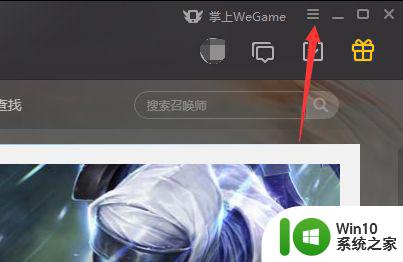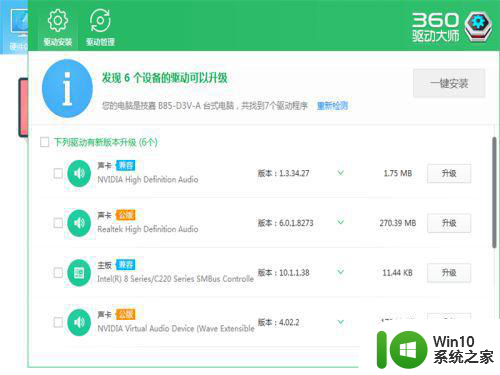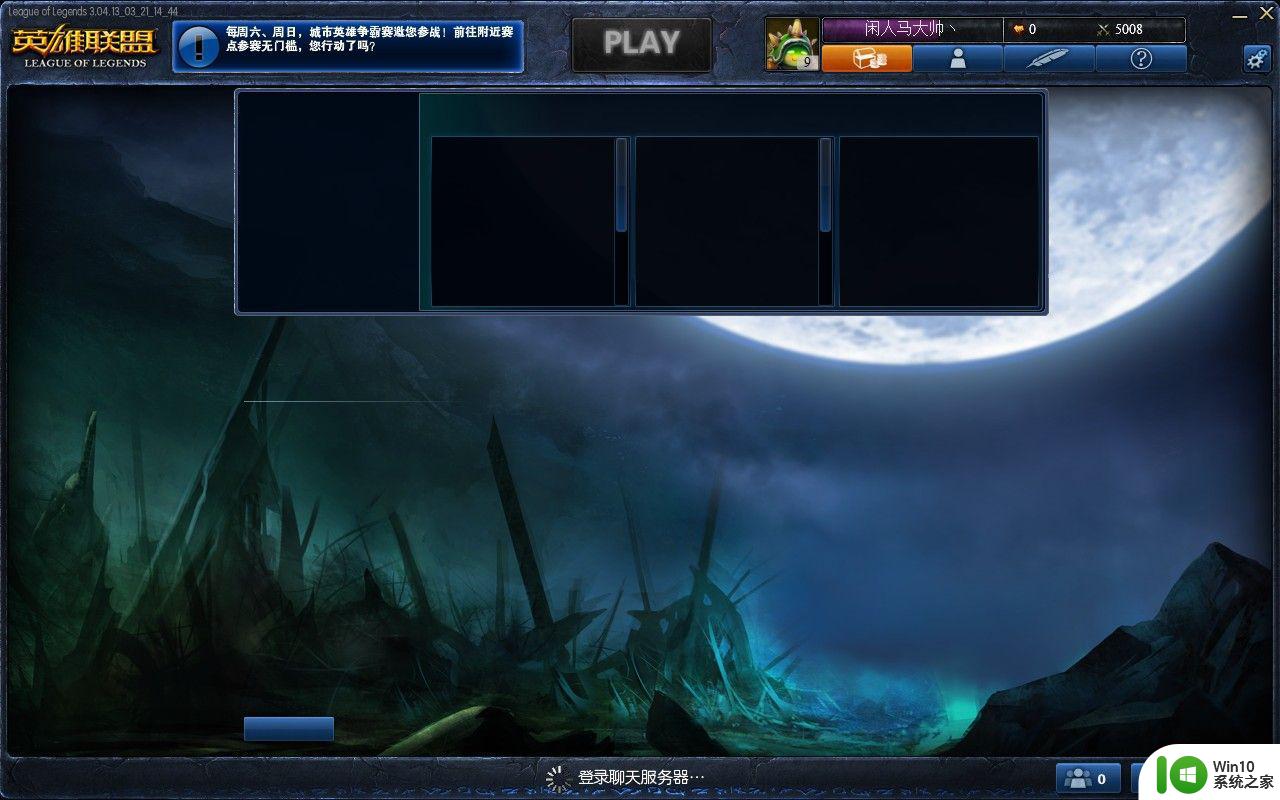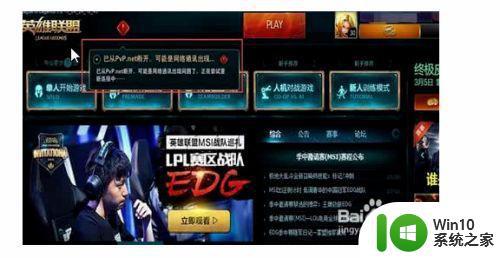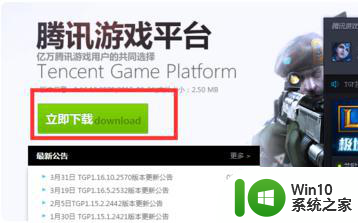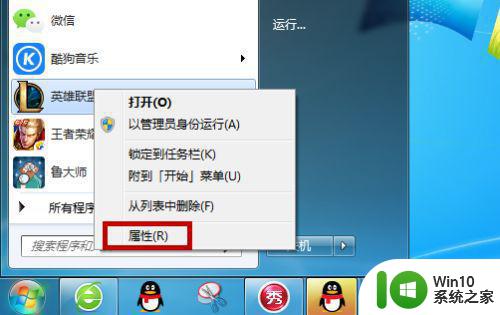win7玩英雄联盟打不开商店的解决方法 win7玩英雄联盟商店无法加载怎么解决
更新时间:2024-03-07 10:52:01作者:jiang
Win7玩英雄联盟时遇到商店无法加载的问题是很常见的,这可能是由于系统兼容性或网络连接问题引起的,要解决这个问题,可以尝试重新启动游戏客户端、检查网络连接、清理缓存文件等方法来解决。通过一些简单的操作,就可以让玩家顺利进入游戏商店进行购买和升级操作。希望以上方法能帮助到遇到这个问题的玩家们。
win7玩英雄联盟商店无法加载怎么解决:
1、在Win7系统中打开“IE”浏览器,右上角点开“设置”图标,选择Internet选项;
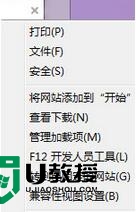
2、在常规选项中找到“浏览历史记录”一栏选择“删除”;
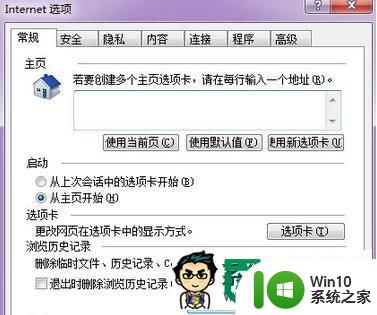
3、将所有选项打勾,如图,选择“删除”;

4、返回之前页面选择“隐私”,将“选择Internet区域设置”调为“中”;
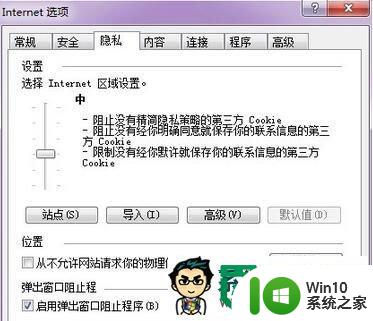
5、选择“高级”,将设置栏中“使用SSL3.0”和“使用TLS1.0”打勾。选择确定,关闭页面。

以上就是关于win7玩英雄联盟打不开商店的解决方法的全部内容,有出现相同情况的用户就可以按照小编的方法了来解决了。